¿Cómo realizar la instalación de Windows 8?
Para comenzar una instalación desde cero de Windows 8 con un disco USB, sigue las instrucciones a continuación:
- Enciende tu computadora normalmente, inserta el disco de Windows 8 o el USB y reinicia el equipo.
- Al reiniciar, tu computadora deberá arrancar desde el medio de instalación. Presiona cualquier tecla cuando se solicite para iniciar desde el CD o DVD.
- Al ver el logotipo del fabricante, presiona la tecla correspondiente para acceder al menú de arranque, que puede ser F2, F10, F11, F12 o Supr.
- Ajusta la secuencia de arranque para priorizar el medio USB.
- En el menú de configuración, selecciona el idioma, el formato de hora y moneda, y el método de entrada de tu preferencia. Haz clic en Siguiente.
- Pulsa Instalar ahora para comenzar la instalación.
- Introduce la clave de producto para activar Windows 8 y sigue adelante con Siguiente.
- Acepta los términos de licencia y continúa con Siguiente.
- Elige Personalizada: instalar solo Windows (avanzado) en la pantalla siguiente.
- Selecciona el disco duro donde instalarás Windows 8 observando la capacidad en GB de cada unidad.
- El sistema empezará a instalarse en la unidad seleccionada.
- Personaliza tu sistema operativo eligiendo un color de fondo y asignando un nombre a tu PC en la pantalla de personalización.
- Opta por Usar la configuración rápida.
- Para iniciar sesión, utiliza tu cuenta de Microsoft o elige iniciar sin cuenta, ingresando tus datos en Cuenta local.
- Establece un nombre de usuario y contraseña para tu cuenta local y finaliza el proceso con Finalizar.
- Una vez finalizada la configuración, espera unos minutos y disfruta de tu nuevo sistema operativo Windows 8 completamente instalado.
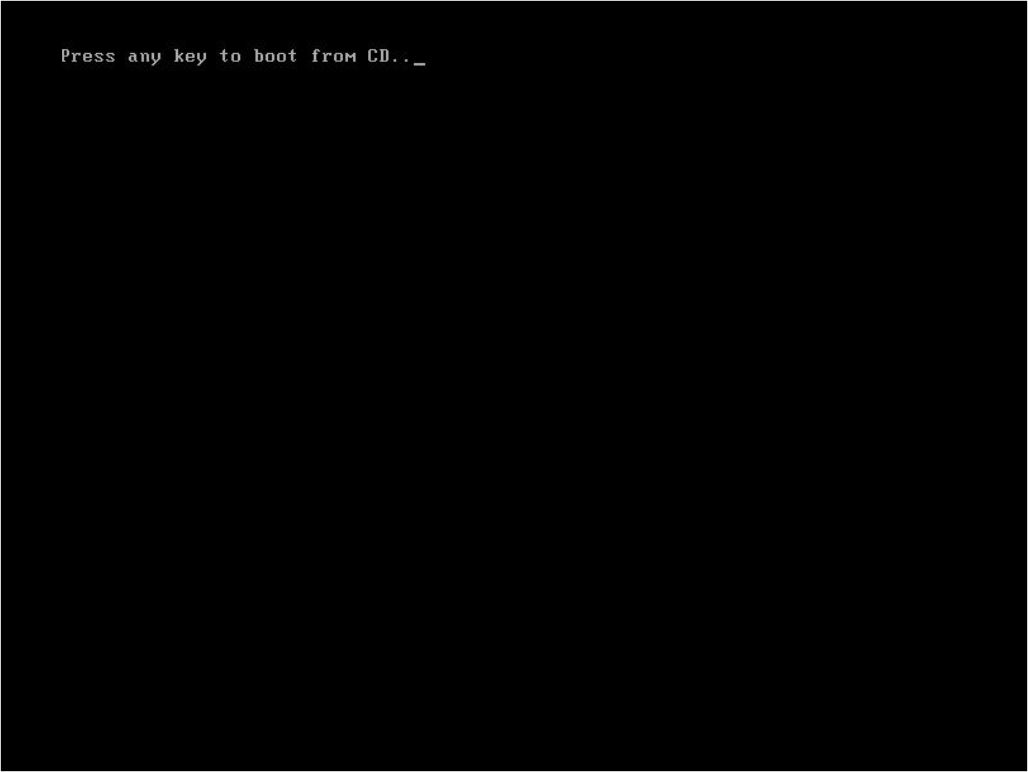
Importante: Si tu PC vuelve a iniciar con la versión actual de Windows, necesitarás modificar la configuración del BIOS para permitir el arranque desde el medio externo.
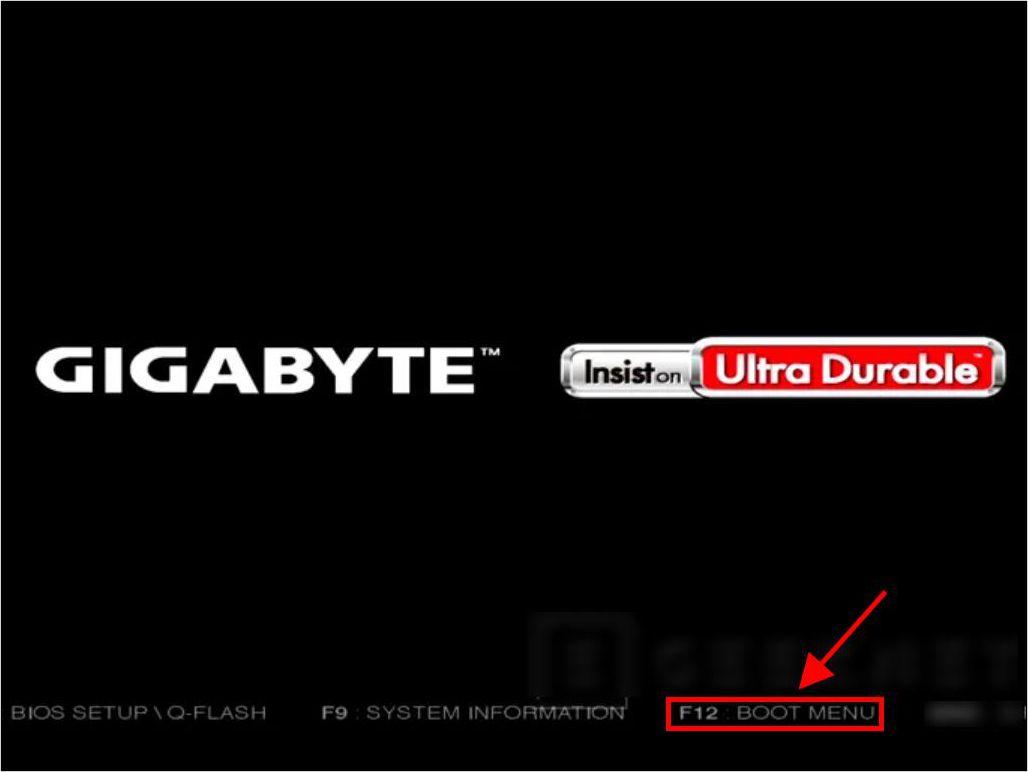
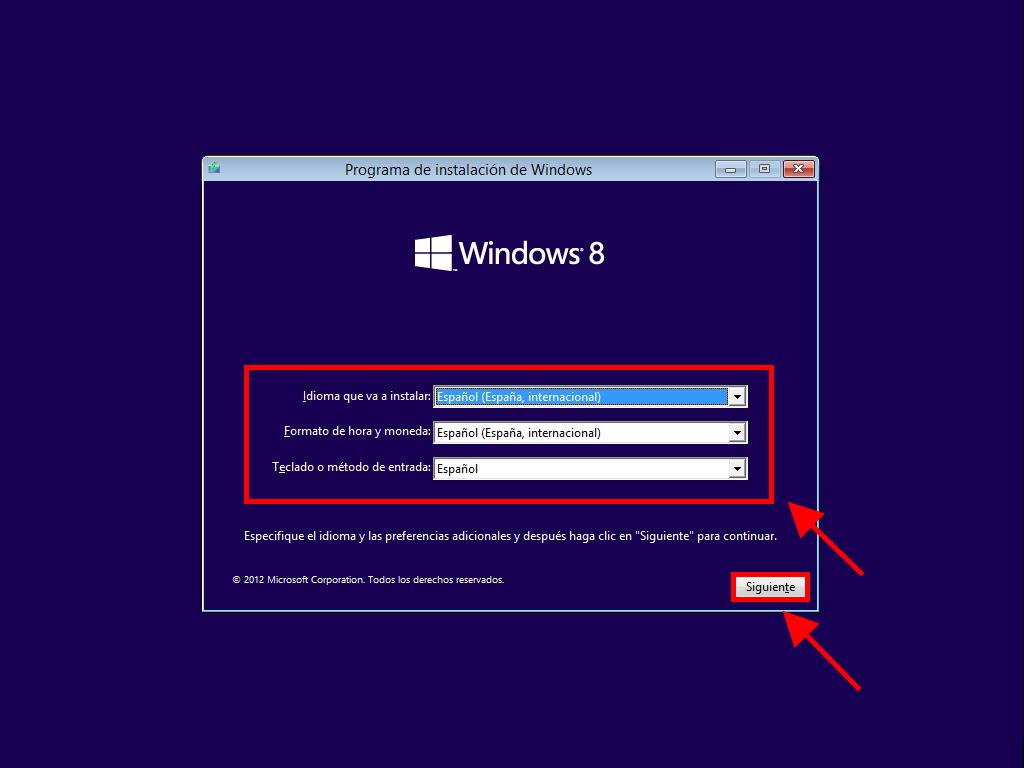
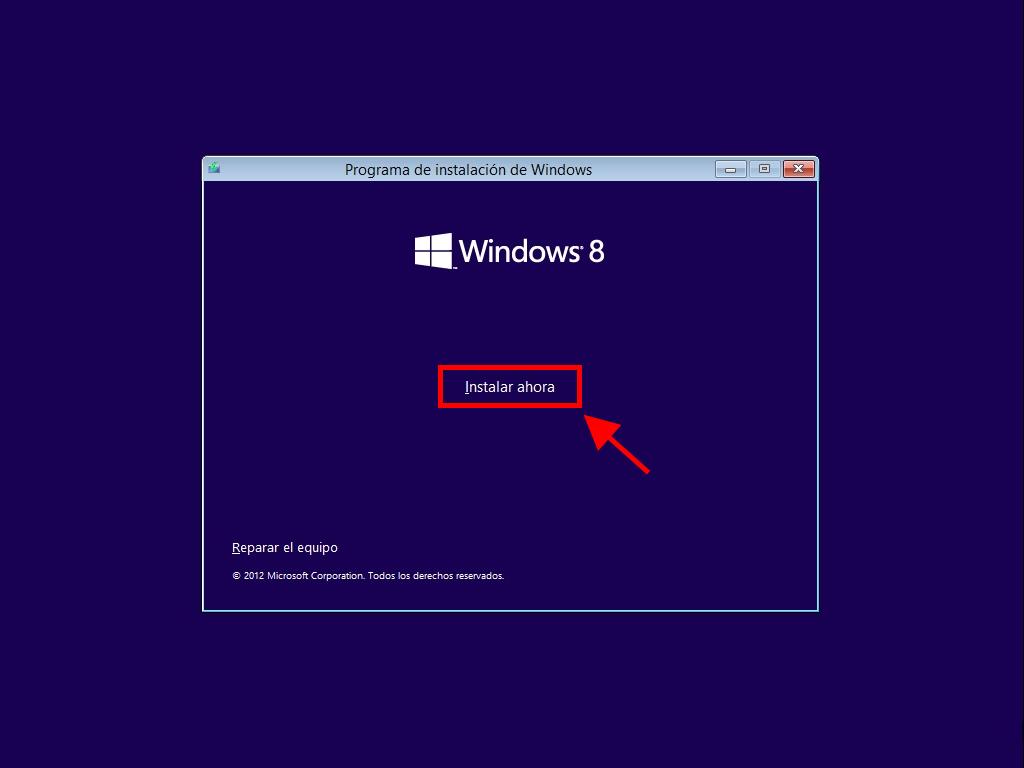
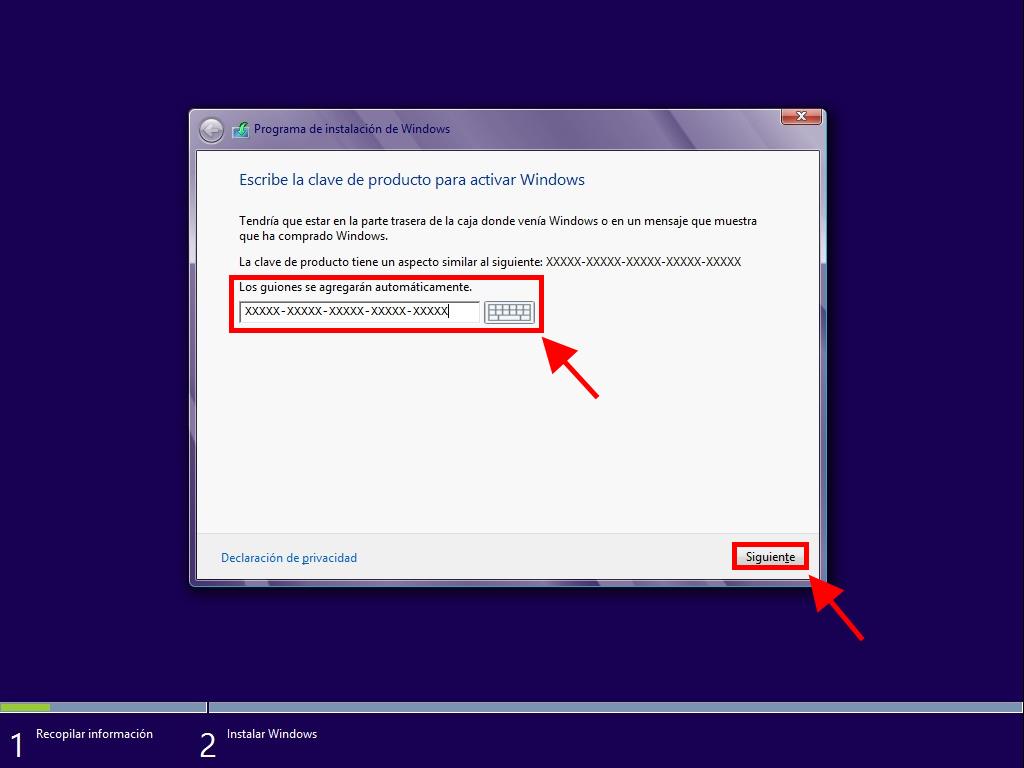
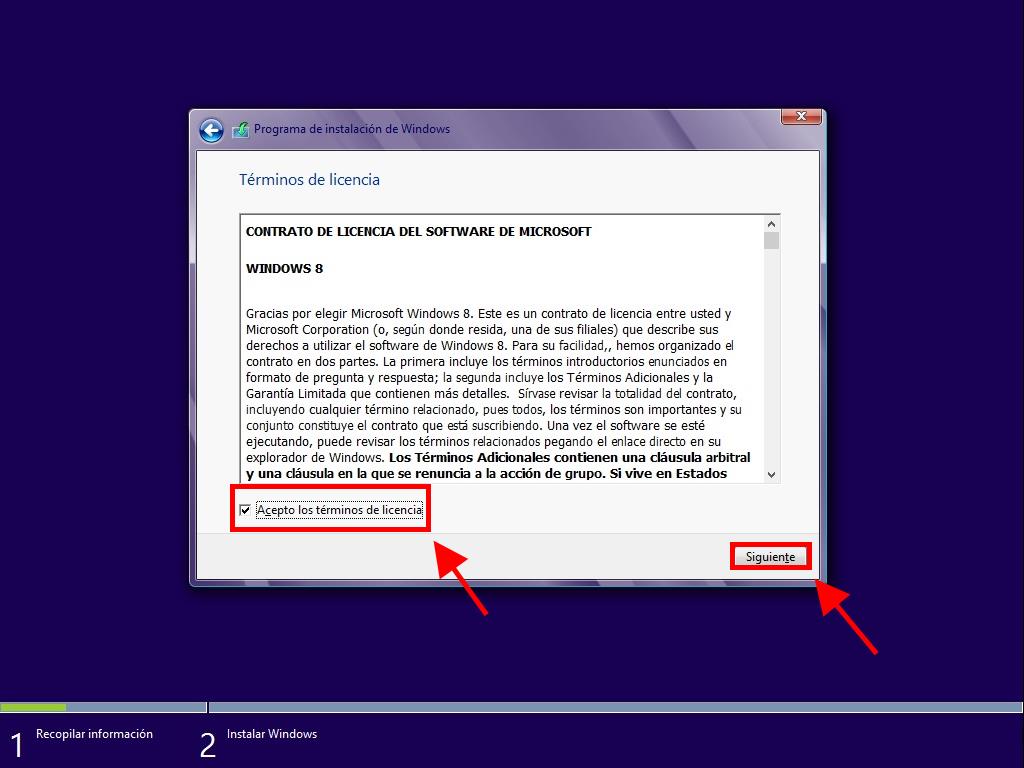
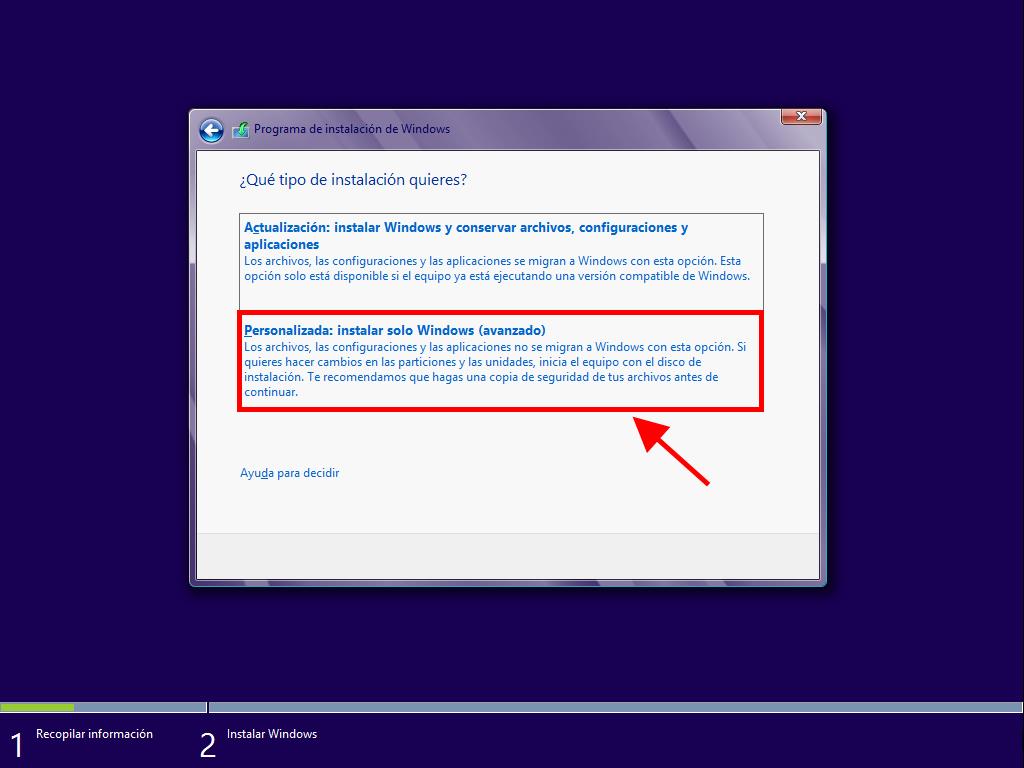
Consejo: Elige el disco con mayor capacidad disponible.
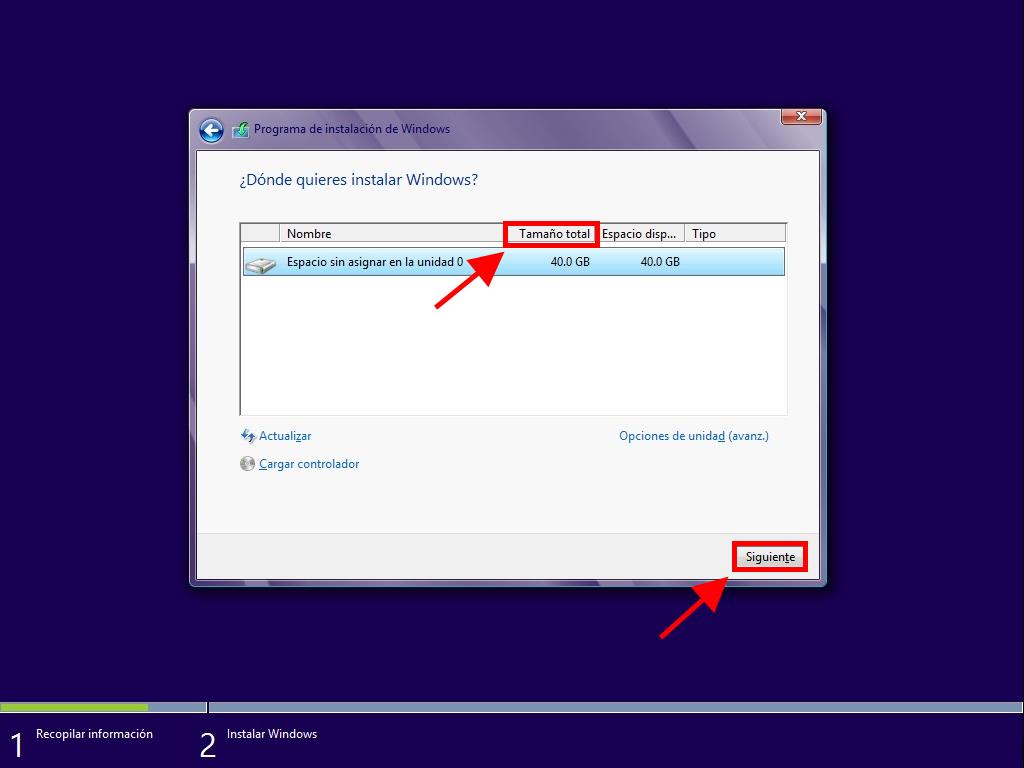
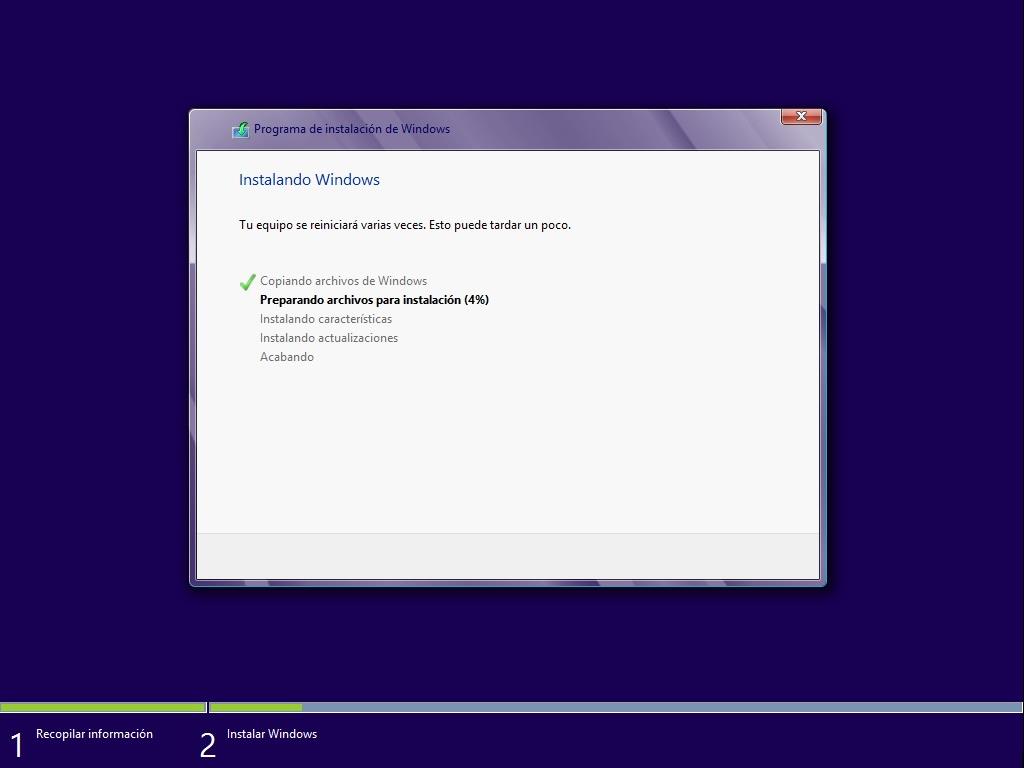
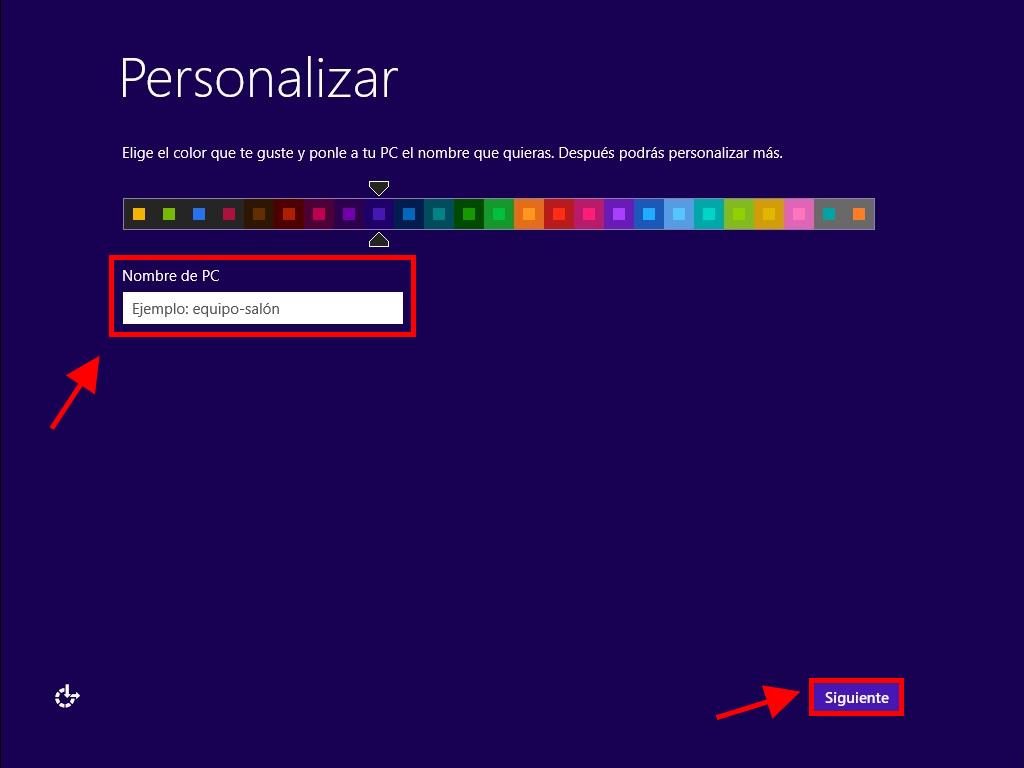
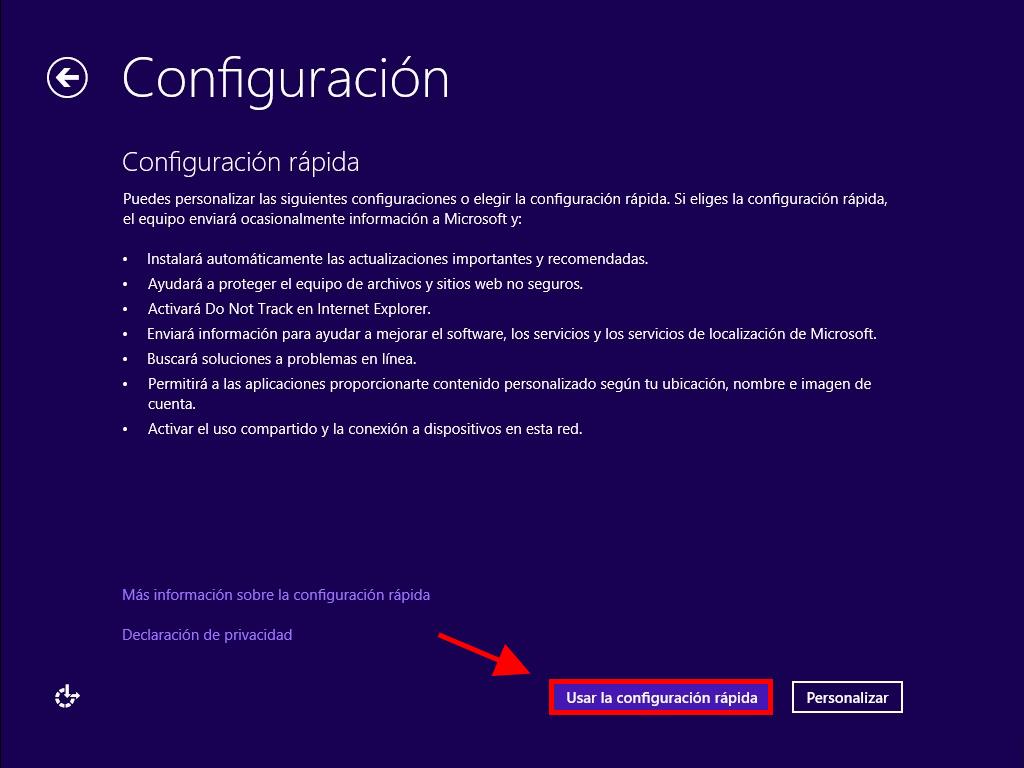
Sigue estas instrucciones si prefieres no utilizar una cuenta de Microsoft.
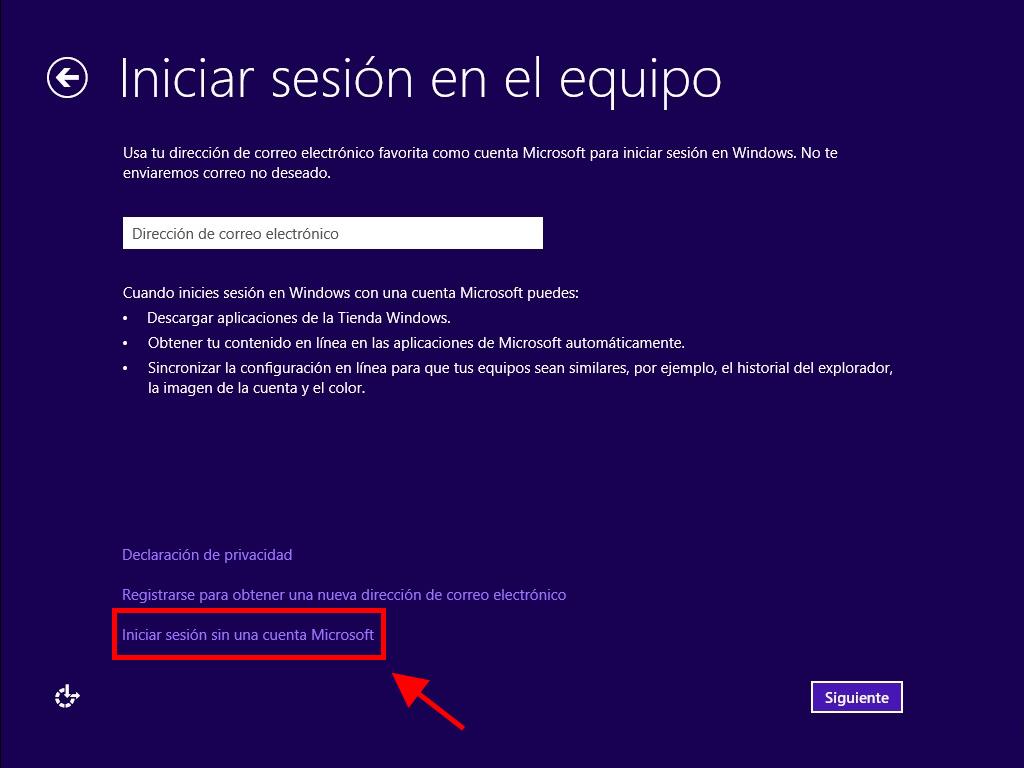

 Iniciar sesión / Registrarse
Iniciar sesión / Registrarse Pedidos
Pedidos Claves de producto
Claves de producto Descargas
Descargas

 Ir a United States of America - English (USD)
Ir a United States of America - English (USD)